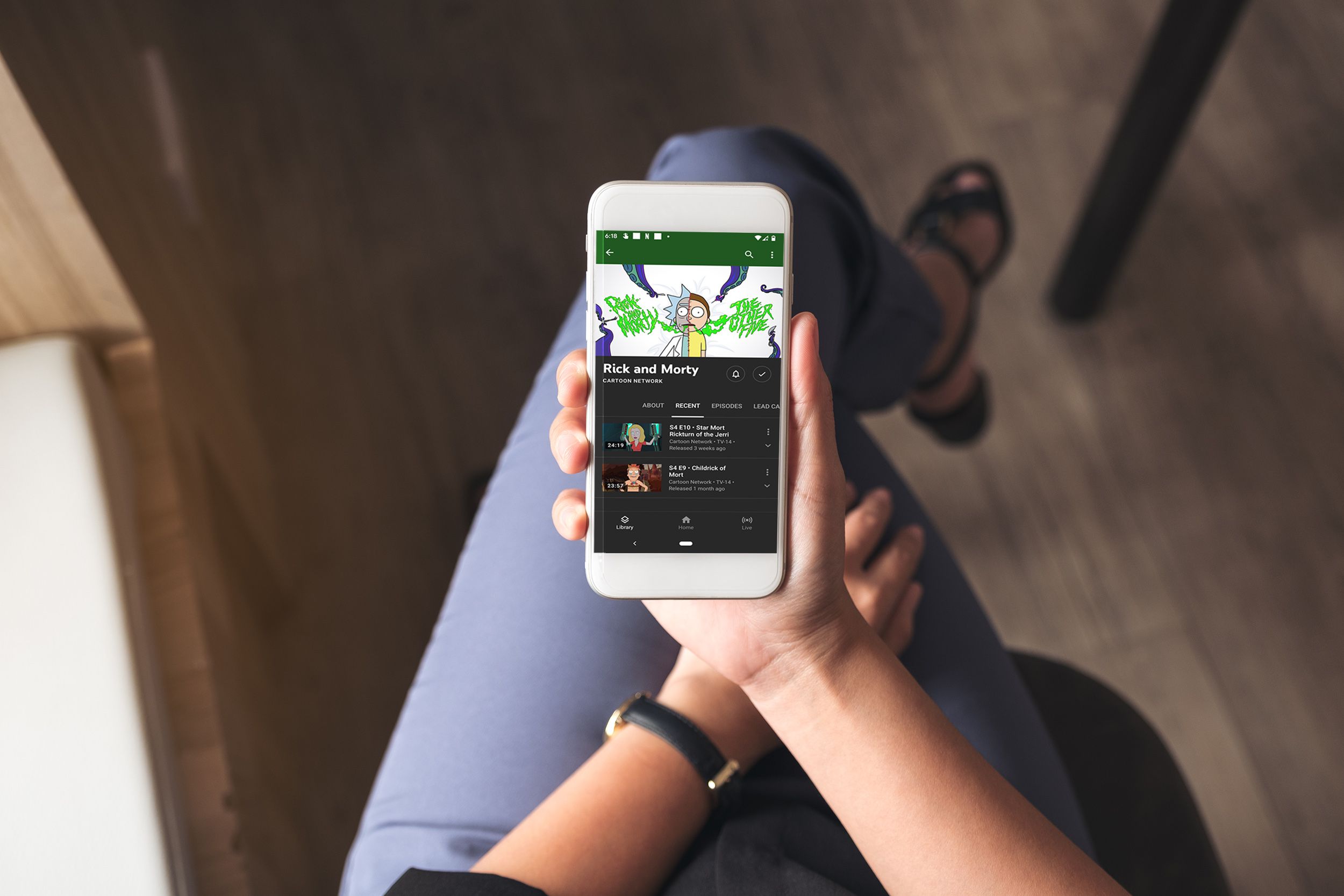YouTube TV:llä on monia myyntivaltteja, mukaan lukien laaja kanavavalikoima ja kilpailukykyinen hintalappu, mutta sen rajoittamaton digitaalinen videotallennin (DVR) -ominaisuus nostaa sen useimpien muiden suoratoistopalveluiden yläpuolelle. Tämän ominaisuuden avulla voit tallentaa mitä tahansa ohjelmaa, mukaan lukien ohjelmat, elokuvat, live-urheilu ja muut tapahtumat, ja katsella tallenteita millä tahansa laitteella. Kun olet valmis aloittamaan YouTube DVR:n käytön, tässä on ohjeet YouTube TV:hen tallentamiseen, sen edut ja ominaisuudet sekä kourallinen rajoituksia.
Miten YouTube TV DVR toimii?
Jos et löydä DVR:ää YouTube TV:n käyttöliittymästä, älä huoli. Et itse asiassa löydä mitään DVR:ksi kutsuttua sisältöä riippumatta siitä, käytät verkkosivustoa tai sovellusta, koska YouTube TV ei kutsu sen DVR-ominaisuutta DVR:ksi. Sinulla on sen sijaan kirjasto ja tallennat ohjelman DVR:lläsi lisäämällä ohjelman kirjastoosi. Kun lisäät ohjelman kirjastoosi, DVR-toiminto tallentaa sen automaattisesti, kun se lähetetään. Kun valitset TV-ohjelman, se tallennetaan automaattisesti joka kerta, kun se esitetään, sekä ensimmäisen kerran että uusintatoistoa varten. Tällä tavalla tallennettuja ohjelmia voi käyttää YouTube TV -sivuston tai -sovelluksen Oma kirjasto -osiossa. Kun YouTube TV käynnistettiin ensimmäisen kerran, palvelu pakotti sinut katsomaan on-demand-versiota mistä tahansa ohjelmasta tai elokuvasta, jota yritit tallentaa, tallennetun version sijaan. Tämä estäisi sinua kelaamasta mainoksia eteenpäin tällaisissa tapauksissa. Harjoitus on päättynyt ja voit nyt kelata eteenpäin kaikessa DVR-sisällössäsi.
YouTube TV DVR -ominaisuudet
Vaikka sitä ei kutsuta DVR:ksi, YouTube TV:ssä on yksi kattavimmista DVR-ominaisuuksista, joita olet koskaan nähnyt. Rajoja on hyvin vähän ja etuja on paljon. Tässä on joitain YouTube TV DVR:n pääominaisuuksia:
- Live-tallennus: Voit katsoa mitä tahansa ohjelmaa suorana, vaikka olisit lisännyt sen kirjastoosi. Voit myös painaa taukopainiketta milloin tahansa katsoessasi suoraa ohjelmaa lisätäksesi sen automaattisesti kirjastoosi ja aloittaaksesi tallennuksen.
- Pikakelaus suorana TV-lähetyksenä: Jos katsot suoraa ohjelmaa ja keskeytät sen, voit kelata eteenpäin mainoksen aikana.
- Tallennukseen toista ohjelmaa katsottaessa: Voit vapaasti katsoa suoraa lähetystä samalla kun tallennat toista ohjelmaa katsottavaksi myöhemmin.
- Samanaikaisen tallennuksen rajoitukset: Kerralla tallennettavien ohjelmien määrälle tai tallennettavien ohjelmien kokonaismäärälle ei ole rajoituksia. Lisää kirjastoosi niin monta ohjelmaa kuin haluat.
- DVR-tallennusrajoitukset: Toisin kuin monet suorat TV-suoratoistopalvelut, YouTube TV:llä ei ole DVR-tallennusrajoituksia. Voit lisätä kirjastoosi niin monta ohjelmaa kuin haluat murehtimatta tallennustilasta tai rajoitetuista tallennustunneista.
- Pilvi DVR: Tallennetut ohjelmasi tallennetaan pilveen, joten voit käyttää niitä missä tahansa.
Tallenna ohjelmia YouTube DVR:llä
Jos haluat tallentaa ohjelmia YouTube DVR:lläsi, sinun on lisättävä ne kirjastoosi. Seuraavat ohjeet osoittavat, kuinka tämä tehdään YouTube-sivustolla, mutta prosessi on periaatteessa sama, jos käytät YouTube-sovellusta:
-
Siirry osoitteeseen tv.youtube.com tai avaa YouTube TV -sovellus puhelimellasi tai suoratoistolaitteellasi ja kirjaudu sisään.
-
Napsauta tai napauta suurennuslasi näytön oikeassa yläkulmassa.
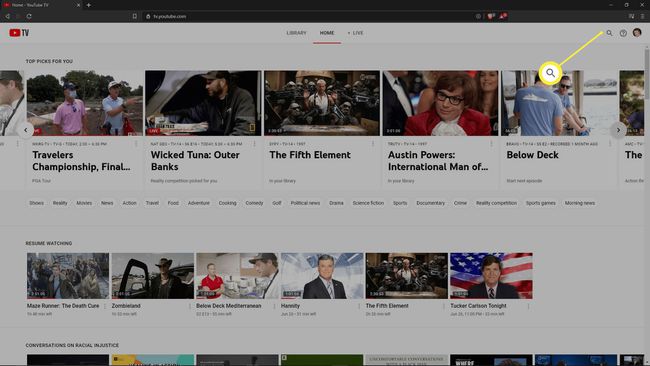
-
Kirjoita etsimäsi ohjelman nimi -kenttään Hakulaatikko näytön yläreunassa tai käytä tämän sivun hakutyökaluja löytääksesi jotain sinua kiinnostavaa.
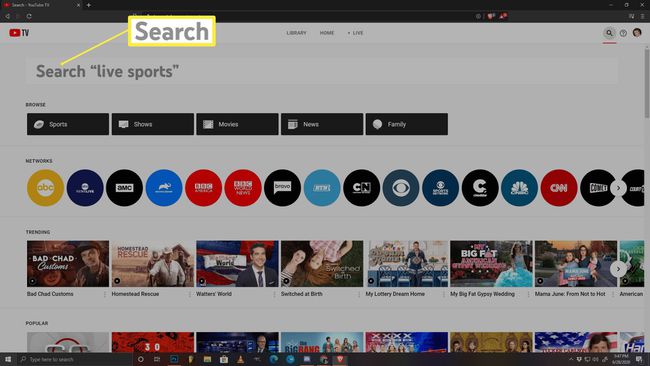
-
Jos löysit edelliseltä sivulta kiinnostavan esityksen, napsauta tai napauta sitä. Kun olet tehnyt haun, napsauta tai napauta etsimääsi ohjelmaa hakutuloksissa.
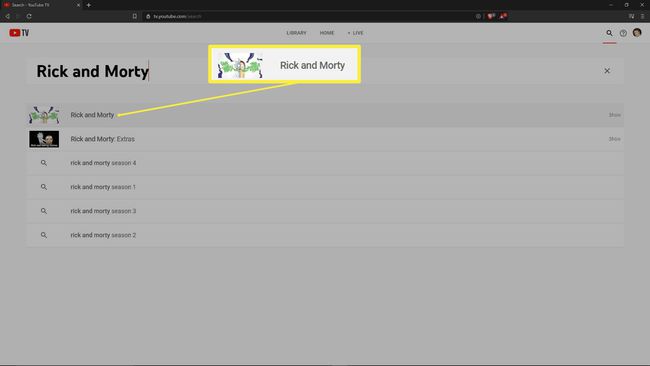
-
Napsauta tai napauta † -kuvaketta ohjelman tietosivulla.
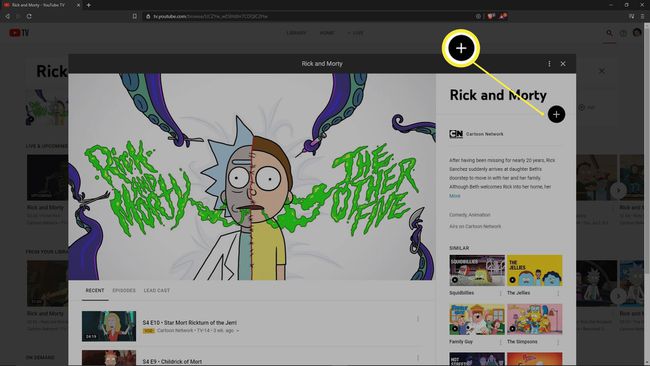
Mobiilisovelluksessa voit myös napauttaa kellokuvake saadaksesi ilmoituksen joka kerta, kun ohjelma esitetään, jos haluat katsoa suoraa lähetystä. Tämä kuvake ei ole saatavilla suoratoistolaitteen verkkosivustolla tai sovelluksissa.
-
+-kuvake muuttuu muotoon a peippoosoittaa, että ohjelma on lisätty DVR:ään.
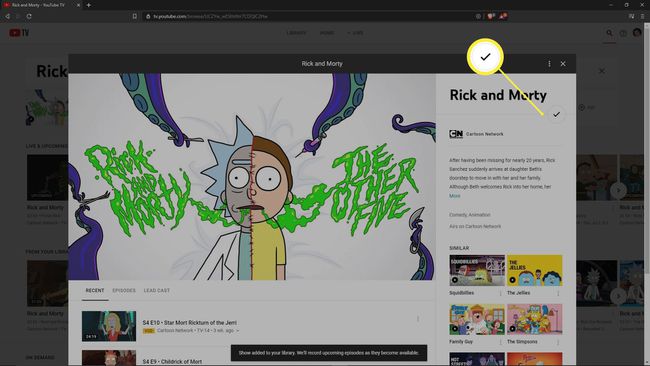
Sarjojen katsominen YouTube TV DVR:llä
Kun olet lisännyt ohjelman DVR:ään, voit katsoa sen milloin tahansa siirtymällä YouTube TV -sovelluksen tai -sivuston Kirjasto-osioon. Ohjelmaasi säilytetään yhdeksän kuukauden ajan ja ne tallennetaan pilveen, jotta voit katsoa niitä millä tahansa laitteella tuona aikana. Voit katsoa ohjelmia YouTube TV DVR:llä seuraavasti:
-
Siirry osoitteeseen tv.youtube.com tai avaa YouTube-sovellus puhelimellasi tai suoratoistolaitteellasi.
-
Napsauta tai napauta KIRJASTO†
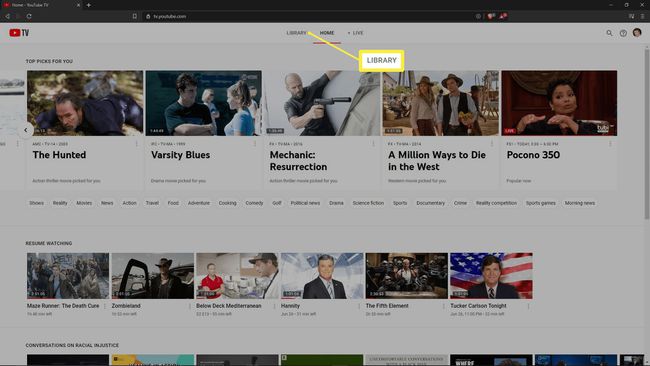
-
Napsauta tai napauta ohjelmaa, jonka haluat katsoa.
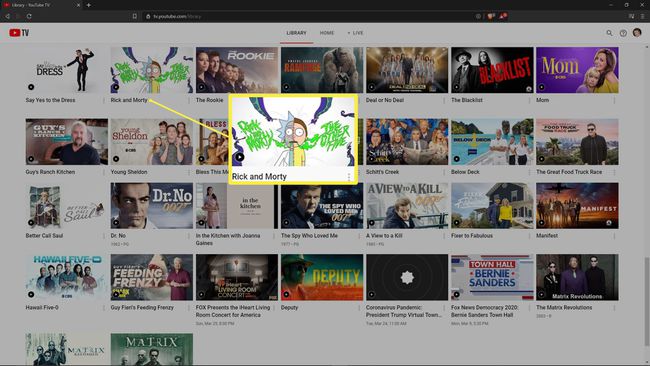
-
Napsauta katsottavaa jaksoa, jos se näkyy oletusvälilehdellä, tai napsauta jaksot†
-
Etsi ja valitse jakso, jonka haluat katsoa.
-
Jos jakso on tallennettu useammin kuin kerran tai jos video-on-demand (VOD) -versioita on saatavilla, sinulle esitetään luettelo vaihtoehdoista. Klikkaa toistopainiketta sen version vieressä, jota haluat tarkastella.
-
Tämän jälkeen tallentamasi esitys toistetaan.
Kuinka poistaa YouTube TV DVR -tallenteet
YouTube TV DVR ei todellakaan anna sinulle mahdollisuutta poistaa tallenteita. Tallennettavien esitysten määrää ei kuitenkaan ole rajoitettu, joten mitään ei ole syytä poistaa. Yhdeksän kuukautta ohjelman tallentamisen jälkeen se poistetaan automaattisesti järjestelmästä, joten varmista, että tarkistat tallenteet ennen kuin se tapahtuu.
Poista ohjelmia YouTube TV -kirjastostasi
Vaikka et voi poistaa YouTube TV DVR -tallenteita, voit poistaa ohjelmia kirjastostasi. Tämä voi auttaa vähentämään sotkua, joten saatat haluta päästä eroon jo näkemistäsi asioista ja asioista, joista et ole enää kiinnostunut. Voit poistaa ohjelman YouTube TV -kirjastostasi seuraavasti:
-
Etsi ohjelma, jonka haluat poistaa kirjastostasi.
-
Klikkaa peippo kuvake.
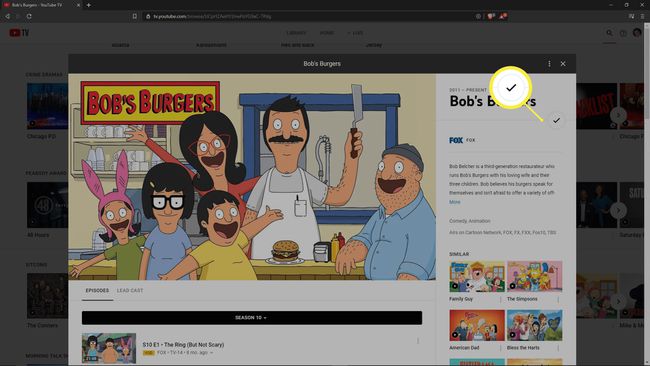
-
Valintamerkki palaa kohtaan a † -kuvaketta, ja ohjelma poistetaan kirjastostasi.
-
Jos haluat nauhoittaa ohjelman uudelleen tulevaisuudessa, palaa takaisin ja napsauta tai napauta † kuvake uudelleen.
DVR-tallenteiden offline-toisto
YouTube TV:ssä on lisäosa, jonka avulla voit ladata DVR-tallenteet YouTube TV -mobiilisovelluksen kautta ja katsella niitä offline-tilassa myöhemmin. Tämä on hyödyllistä, jos matkustat tai olet menossa jonnekin ilman wifi- tai internetyhteyttä. Jos haluat pelata offline-tilassa, sinun on päivitettävä YouTube TV:n perustilauksesi ja lisättävä 4K Plus -laajennus hintaan 19,99 dollaria kuukaudessa. Voit tehdä tämän milloin tahansa YouTube TV -tilisi kautta. Siirry YouTube TV online -palveluun, valitse tilisi kuvake ja valitse sitten asetukset† Valitse 4K Plusja se lisätään tilaukseesi.
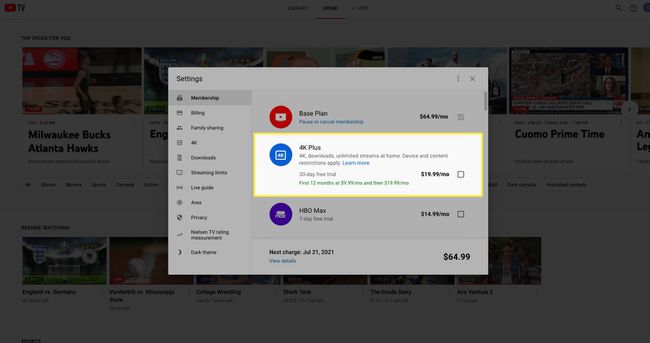
Offline-toiston lisäksi 4K Plus -lisäosa tarjoaa tuen 4K-sisällölle ja rajoittamattomille striimauksille kotisi Wi-Fi-verkossa (normaalisti rajoitettu kolmeen suoratoistoon tiliä kohden).